Pour modifier les toits à l'aide des poignées, consultez les illustrations et la procédure à suivre décrites dans cette rubrique.
- Sélectionnez le toit.
- Sélectionnez la poignée associée à la cote à modifier.
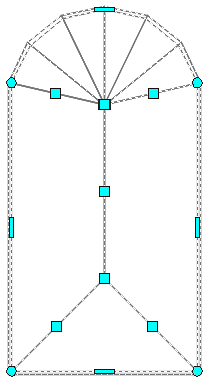
Poignées du toit
- Placez le curseur sur la poignée pour afficher les options, déplacez la poignée jusqu'à la cote souhaitée et cliquez ou entrez une valeur.
- Sélectionnez le toit que vous souhaitez modifier.
- Sélectionnez une poignée de bord.
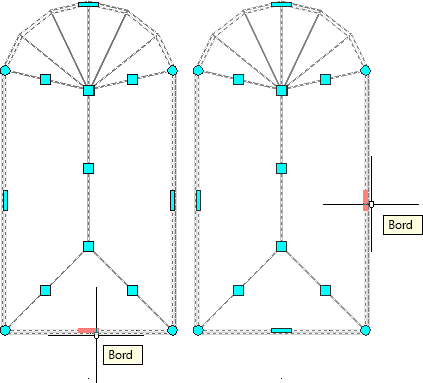
La poignée de bord possède cinq modes d'édition : Décalage, Ajouter un sommet, Convertir en arc, Convertir en ligne et Etirement.
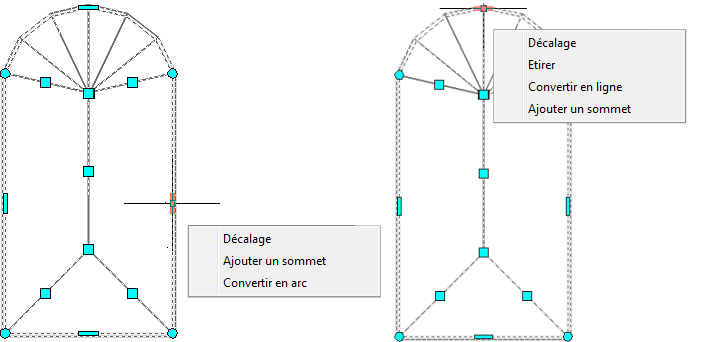
- Décalage : ce mode par défaut a pour effet de décaler le bord sélectionné dans le sens perpendiculaire au point médian du bord. En fonction de la forme du toit et du bord que vous avez choisi de modifier, les lignes les plus proches sont étendues ou ajustées et de nouvelles lignes sont ajoutées si besoin est.
- Ajouter un sommet : ce mode permet d'ajouter un sommet à l'arête sélectionnée et de créer deux nouvelles arêtes. Si l'arête sélectionnée est un arc, les nouvelles arêtes créées sont également des arcs.
- Convertir en arc : utilisez cette option pour transformer la ligne sélectionnée en arête courbe. Etirer à partir du milieu de l'arête pour créer l'arc. Le nombre de segments créés est contrôlé par la variable système SURFU.
- Convertir en ligne : utilisez cette option pour transformer l'arête courbe sélectionnée en arête droite.
- Etirer : vous pouvez utiliser cette poignée pour étirer l'arc. Utilisez le dispositif de pointage pour spécifier un point ou entrez une valeur. Cette option s'affiche uniquement lorsqu'un arc est sélectionné.
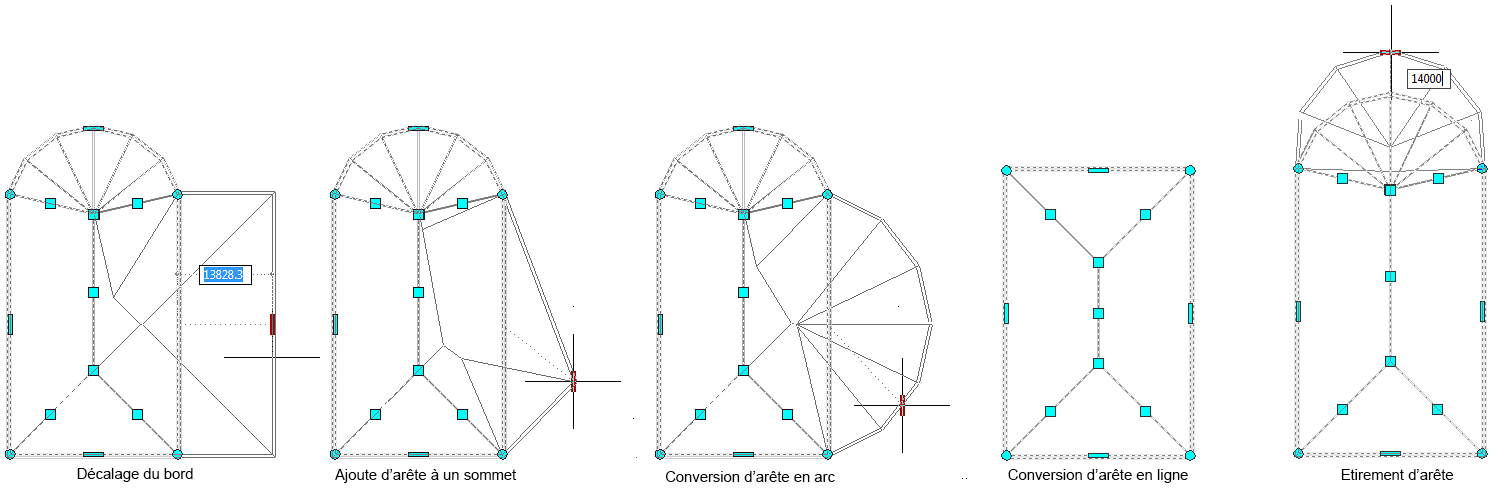
- Indiquez le nouvel emplacement du bord :
Pour... Action... décaler le bord placez le bord à l'endroit souhaité et cliquez ou entrez une valeur et appuyez sur la touche ENTREE. ajouter un sommet et créer un bord Déplacez l'arête jusqu'à l'emplacement désiré et cliquez. convertir le bord sélectionné en arc Etirez le milieu jusqu'à l'emplacement désiré et cliquez. - Cliquez avec le bouton droit de la souris, puis choisissez Désélectionner tout pour désactiver les poignées.
Modification des cotes du toit
Modification du bord d'un toit
Modification d'un sommet de toit
- Sélectionnez un toit existant.
- Sélectionnez la poignée de sommet associée au sommet à modifier.
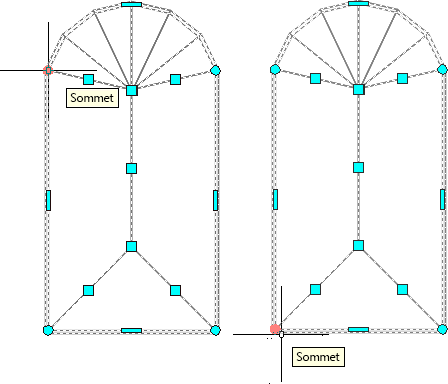
La poignée de sommet est associée aux trois modes d'édition suivants :
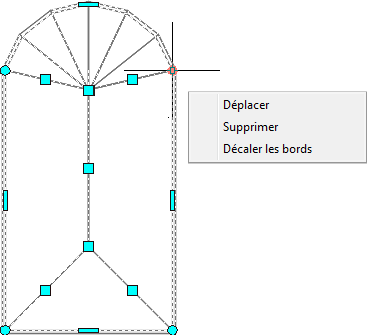
- Déplacer : il s'agit du mode par défaut. Il vous permet de déplacer le sommet sélectionné dans une direction quelconque. Les segments mitoyens sont étirés, si nécessaire.
- Supprimer : ce mode permet de supprimer un sommet. Les segments mitoyens sont remplacés par une nouvelle arête. La nouvelle arête hérite des propriétés de l'arête supprimée de plus faible numéro.
Remarque : Pour afficher le numéro de l'arête, entrez ROOFEDITEDGES.
- Décaler les bords : utilisez ce mode d'édition pour déplacer un sommet et les arêtes adjacentes du toit avec lui.
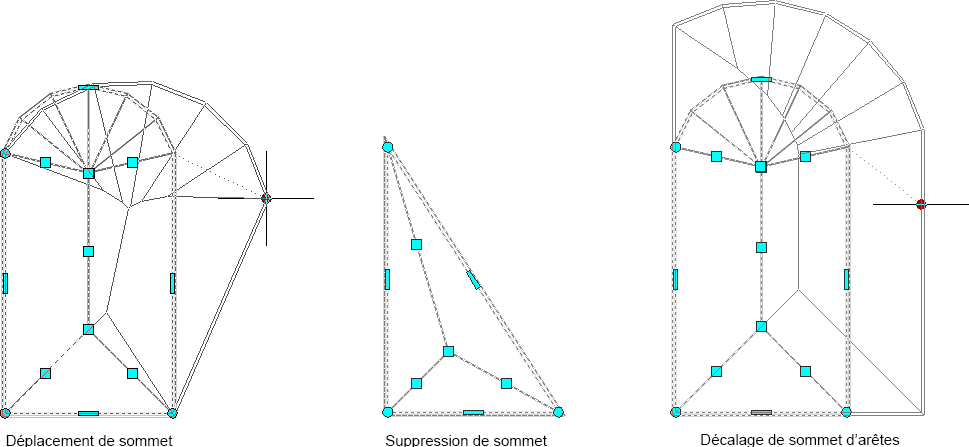
- Modifiez le sommet selon les besoins :
Pour... Action... déplacer le sommet Déplacez le sommet jusqu'à l'emplacement désiré et cliquez. supprimer le sommet Cliquez sur Supprimer un sommet. déplacer le sommet et les bords adjacents Déplacez le sommet jusqu'à l'emplacement désiré et cliquez. - Cliquez avec le bouton droit de la souris, puis choisissez Désélectionner tout pour désactiver les poignées.